Cómo volver a instalar Windows: guía paso a paso
Ventanas / / December 19, 2019
Cuando se inicia el equipo más lento y darle un error tras otro, y la limpieza manual no es eficaz resultados, el usuario sigue siendo una manera radical pero eficaz - una reinstalación completa Ventanas. Y no es tan difícil como muchos piensan. Nuestro guía para ayudarle.
1. Guardar los datos importantes
En el proceso, se le formatear el disco duro en el que la versión actual de Windows. En pocas palabras, antes de instalar a un nuevo sistema, tendrá que eliminarlo de todos los datos antiguos. El contenido de otras unidades deben permanecer sin cambios. Pero es mejor estar seguro y pre-copiado en la nube o en soportes físicos absolutamente todos los datos desde el equipo en el que tiene miedo a perder.

Si el ordenador ha pagado programas, asegúrese de leer sus reglas de documentación de licencias después de reinstalar Windows, o es posible que pierda ellos.
2. Crear un disco de arranque o una unidad flash USB
Si desea instalar / re-instalar la versión con licencia de Windows, asegúrese de que tiene una clave de activación correspondiente. Incluso si ya está utilizando el sistema se activa y simplemente desea instalar la misma versión de nuevo, la clave de activación de edad puede ser útil de nuevo.
- Si ya dispone de una unidad flash de arranque o un disco con la versión de Windows que desea instalar, se puede ir al paso 3. De lo contrario, es necesario descargar la imagen de Windows a través de Internet y grabarla en cualquiera de los vehículos de acuerdo con las siguientes instrucciones.
- Decidir sobre la versión de Windows, el cual será instalado, y asegúrese de que corresponde a los requisitos del sistema de ordenador. Esta información se puede encontrar en la página web de Microsoft o en un disco comprado de Windows. No se olvide de comprobar que su ordenador es compatible con la nueva versión de la longitud de la palabra: 32 o 64 bits. A fin de no calcular mal, puede instalar la versión con el mismo dígito como en su la versión actual de Windows.
- Para crear una unidad USB de arranque flash con el de Windows en modo alguno, que se encuentra en la web, puede utilizar el programa Rufus (Soporte C UEFI) y vaya al paso 3.
Y a continuación te voy a mostrar cómo crear un disco de arranque o una unidad flash con una forma oficial de Windows 10 ejemplo.
- ir a sitio Web de Microsoft y haga clic en "Descargar herramienta de ahora" para descargar la utilidad de crear un medio de inicio de Windows 10 (si necesita otra versión, selecciónela en la pestaña de Windows).
- Ejecutar el programa descargado y aceptar el contrato de licencia.
- Haga clic en "Crear los medios de instalación a otro equipo."

- Seleccione los parámetros de la nueva versión de Windows, de forma manual o dejar la casilla de verificación "Usar la configuración de este equipo recomendó" al instalar Windows en el equipo actual.
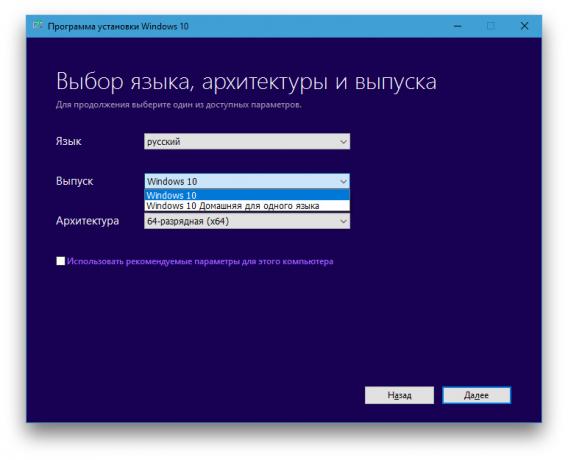
- Decidir sobre el tipo de medio.
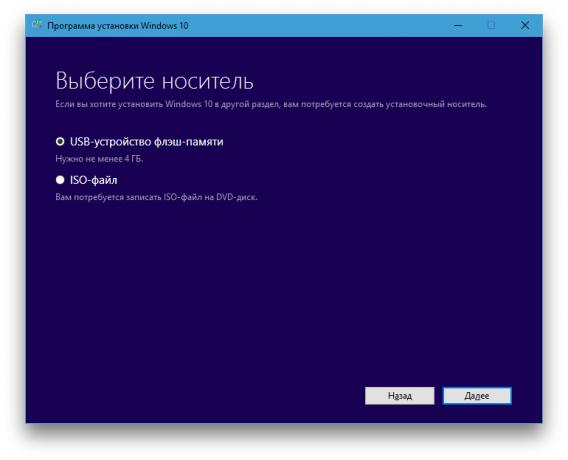
- Introduzca la ruta a la unidad de disco o el flash, que registrará la imagen.
- Espere hasta que se complete el proceso.
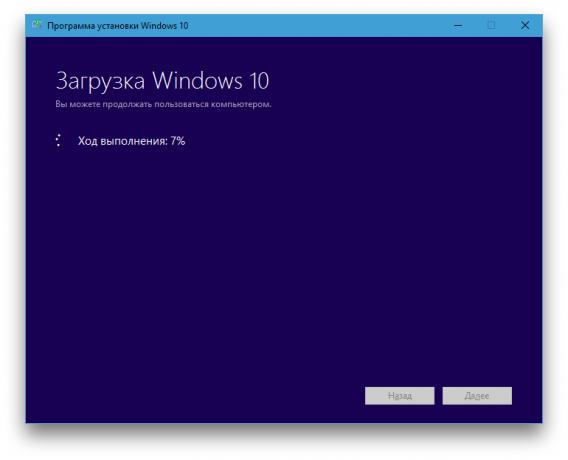
3. Cargar un sistema de disco o unidad USB
Ahora que tiene un medio físico a la forma deseada de Windows, es necesario ir a un entorno especial de software BIOS y elegir aquí conducir o una unidad flash USB como fuente de descarga.
- Inserte un medio de inicio en Windows a un ordenador.
- Reinicie el dispositivo. Tan pronto como el equipo se inicia de nuevo, pulse la transición clave en la configuración del BIOS. Por lo general, es F2, F8, F9 o F12 - depende del fabricante. Muy a menudo, la clave correcta se visualiza en la pantalla durante el tiempo de arranque del BIOS.
- Mientras que en el menú de configuración del BIOS, vaya a la partición de arranque de arranque, si el sistema no está enviando allí inmediatamente.
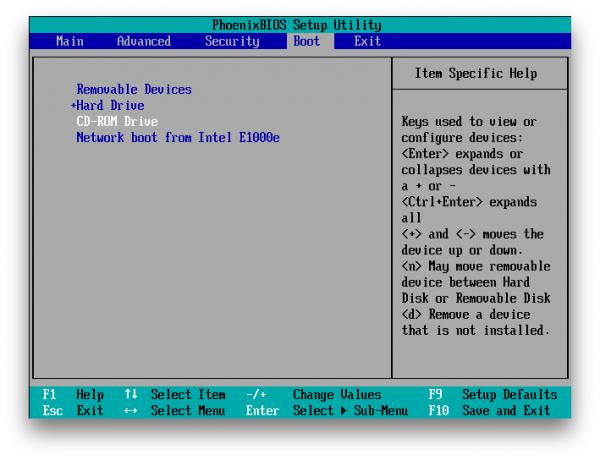
- En el arranque de la instalación de una unidad flash USB o un disco con Windows como la fuente de descarga (en la imagen anterior de un disco se selecciona como un ejemplo). Si usted no sabe cómo hacer esto, mire a su alrededor - ver indicaciones en la pantalla del mando.
- Guardar los cambios.
Tal vez, en lugar de los clásicos del BIOS, verá una interfaz gráfica más moderna. Además, incluso en una variedad de versiones anteriores pueden ser diferentes configuraciones de BIOS. Pero en cualquier caso, el procedimiento es prácticamente el mismo: ir al menú de inicio, seleccione el origen de papel deseado y guardar los cambios.
El ordenador debe arrancar desde la unidad de accionamiento o de flash seleccionado.
4. Ejecutar el asistente de configuración
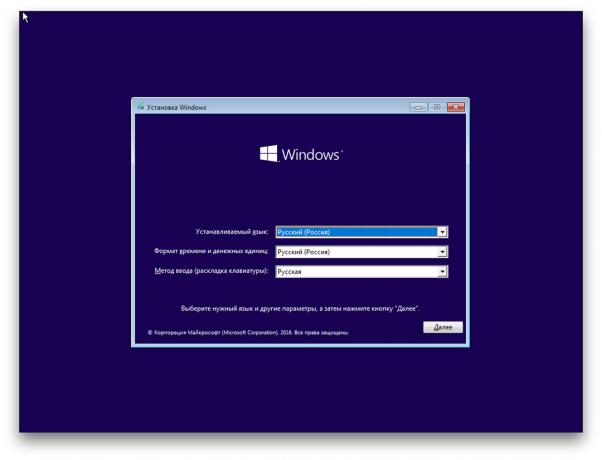 Si usted hizo todo correctamente, aparecerá la pantalla del asistente de configuración de Windows. Ninguna otra acción es superior a la complejidad de la instalación de un programas de oficina normales. Sólo tienes que seguir las instrucciones del sistema y esperar a que los archivos sean desempaquetado. Es necesario elegir una unidad local para instalar el sistema operativo y formatearlo.
Si usted hizo todo correctamente, aparecerá la pantalla del asistente de configuración de Windows. Ninguna otra acción es superior a la complejidad de la instalación de un programas de oficina normales. Sólo tienes que seguir las instrucciones del sistema y esperar a que los archivos sean desempaquetado. Es necesario elegir una unidad local para instalar el sistema operativo y formatearlo.
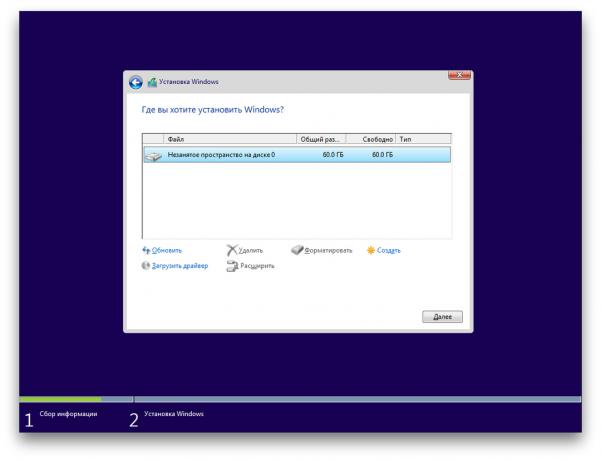 Además, en el proceso, esté preparado para introducir la clave de activación. Pero si vuelve a instalar ya está activado en su equipo con Windows 10, el paso se puede omitir con la llave.
Además, en el proceso, esté preparado para introducir la clave de activación. Pero si vuelve a instalar ya está activado en su equipo con Windows 10, el paso se puede omitir con la llave.
Después de la instalación se haya completado, el ordenador debería arrancar el modo de funcionamiento normal.
5. Instalar los controladores

Las versiones modernas de Windows carga automáticamente los controladores. Pero si después de volver a instalar el sistema se dará cuenta de que la tarjeta de vídeo, altavoces o cualquier otra cosa que no está funcionando correctamente, puede utilizar la utilidad para el arranque del conductor. Adecuados, por ejemplo, libre de Booster controlador.
Después de completar todo lo anterior, se puede llegar a trabajar. El equipo debe estar listo.

